
第一:锁屏清理内存
MIUI为了确保一些“内存较小”的手机能够正常且流畅地使用,在“电池与性能”设置中,增加了【锁屏后清理内容】模块,我们可以自定义设置息屏后清理内存的间隔与时间。
操作方法:设置→【电池与性能】→右上角【设置】按钮→选择锁屏清理的时间间隔。
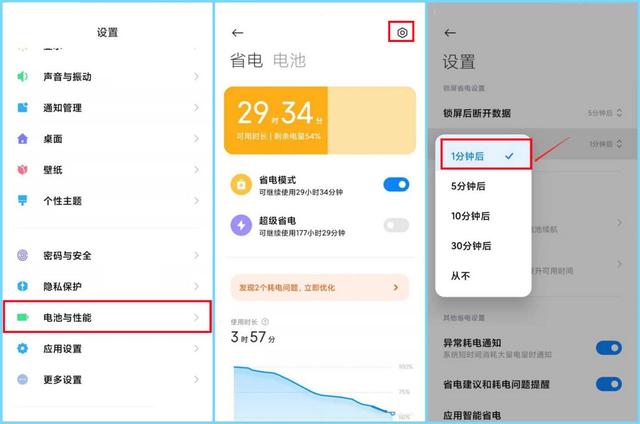
第二:选择性粘贴:粘贴为图片。

方法:
选中原有目标单元格区域,并复制,在目标单元格区域左上角第一个单元格处右击,单击【选择性粘贴】右侧的箭头,选择【其它粘贴选项】中的【图片】即可。
第三:智能识屏(搜索同款商品)
假设我们在微信“朋友圈”中看到心仪的物品/商品,无需手动保存图片再打开第三方“购物平台”进行搜索,只需启用“智慧识屏”功能,即可将自动搜素同款商品的购物链接,一键直达同款商品页面。
【操作步骤】:双指长按屏幕两秒→即可弹出“识图购物”窗口→滑动即可查阅同款商品的其它“购物链接”。
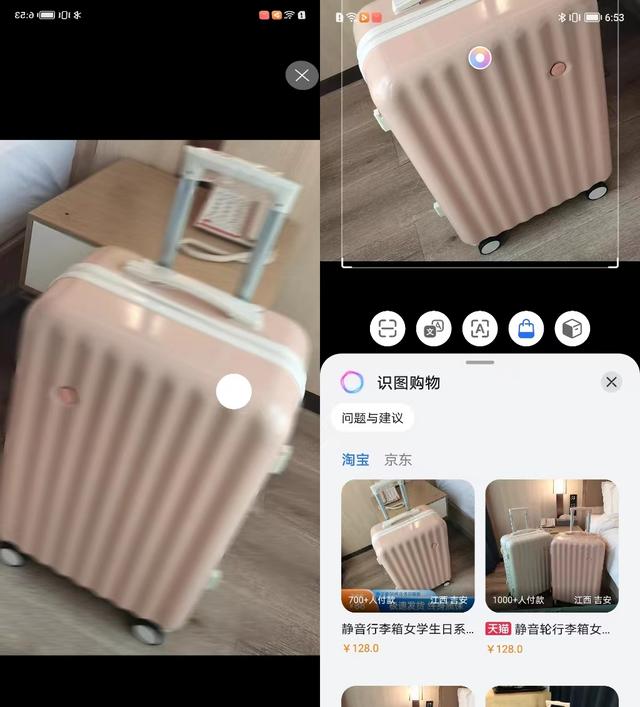
第四:Excel经典技巧:转换日期格式。
目的:将“出生日期”列的8位数字转换为日期格式。
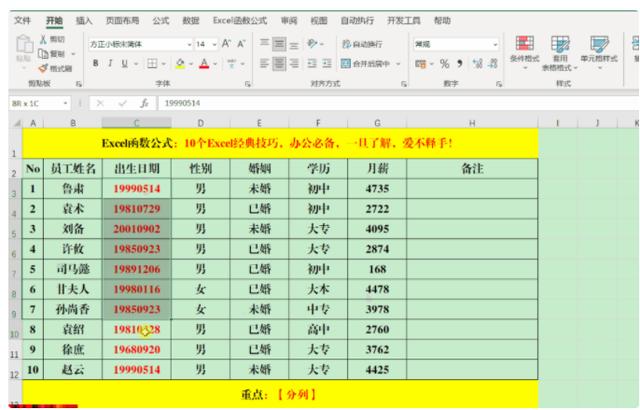
方法:
选定目标单元格区域,单击【数据】菜单【数据工具】组中的【分列】,打开【文本分类向导】对话框。
连续单击【下一步】,在【列数据格式】中选择【日期】,并在右侧的下拉列表中选择日期格式。
单击右下角的【完成】即可。
第五:手机相册
有些手机相册功能中会带有消除水印的功能,大家可以打开看一下自己的手机是否具备该功能。
操作步骤:在相册打开图片,点击“编辑”——“消除”功能。
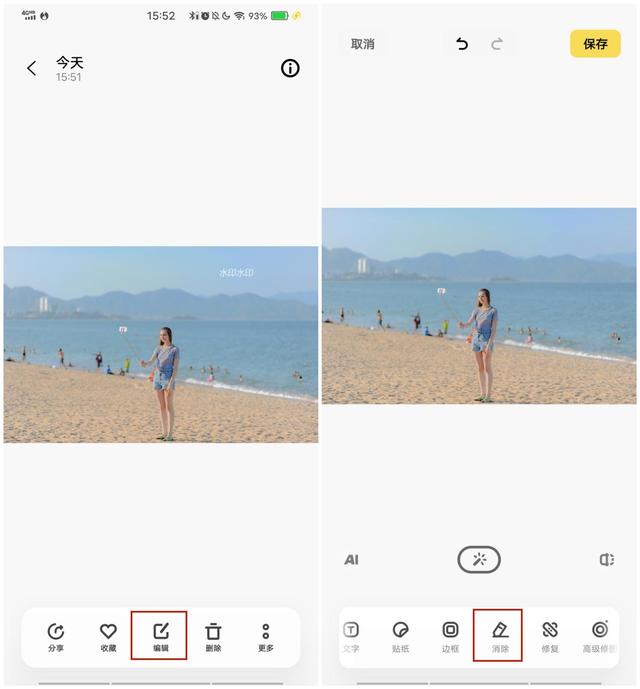
手动涂抹去除水印,大家可以消除画笔的粗细,最后点击“保存”按钮将去除水印的图片保存下来。

以上,就是今天的全部分享。
,




